Ghép nhiều ảnh thành một với mẹo nhanh này trên iPhone
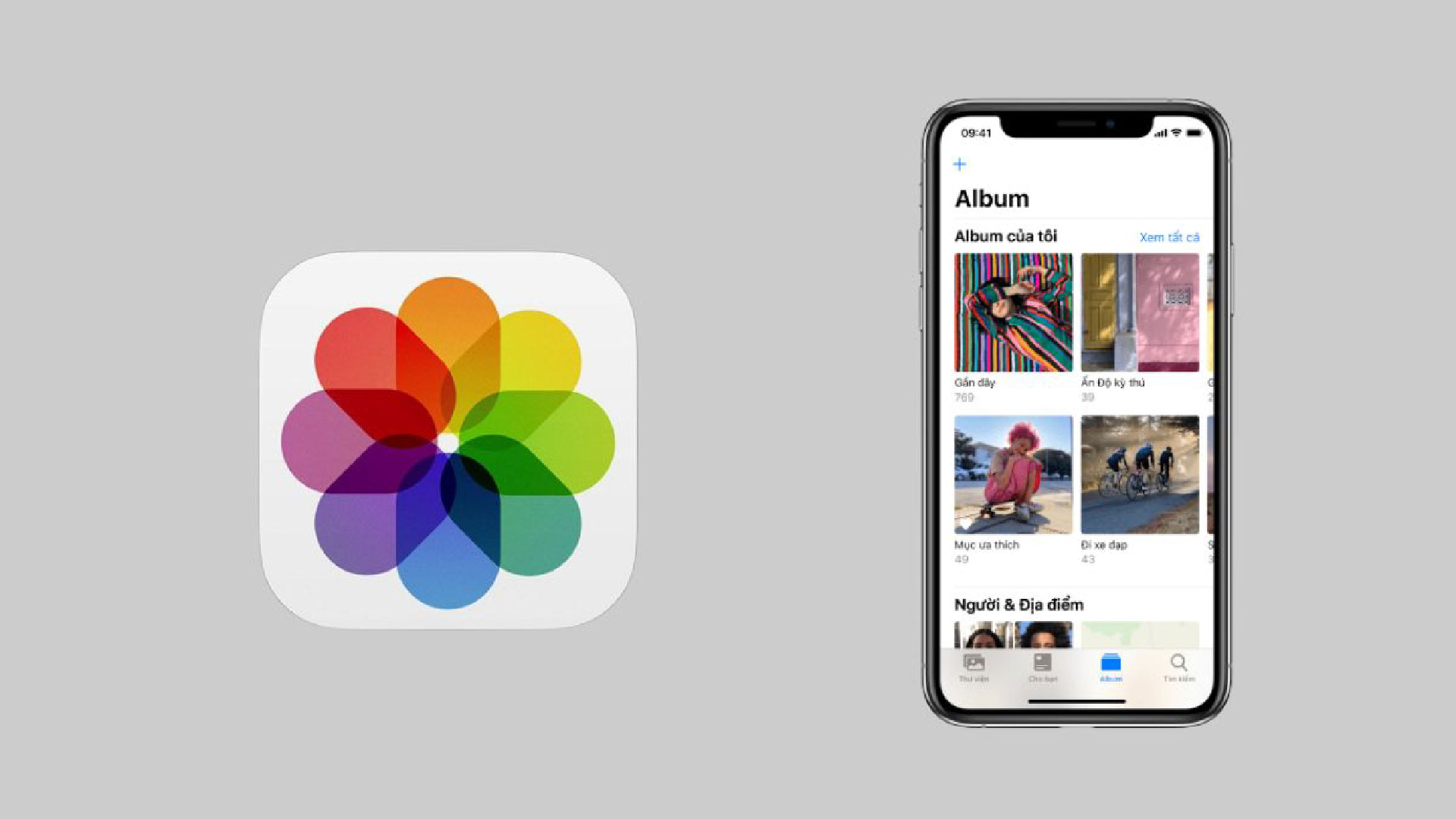
Ứng dụng Apple Photos đã trở nên tiên tiến hơn và dễ sử dụng hơn theo thời gian, nhưng khi cần kết hợp nhiều ảnh thành một tệp duy nhất, nhiều người vẫn phải dùng đến các ứng dụng chỉnh sửa ảnh của bên thứ ba. Điều này có vẻ khá bất hợp lý với tôi. Đối với một tác vụ đơn giản như vậy, chắc chắn phải có một giải pháp sẵn có. Cuối cùng, tôi đã tìm thấy một lựa chọn mà có thể bạn đã cài đặt trên điện thoại: ứng dụng Apple Shortcuts. Đúng như tên gọi, ứng dụng miễn phí này có thể giúp bạn thực hiện một số tác vụ nhanh hơn hoặc tự động hóa hoàn toàn chúng. Dưới đây là cách sử dụng nó để ghép ảnh trên iPhone của bạn.
Tạo một phím tắt để ghép ảnh
Để bắt đầu, hãy mở ứng dụng Shortcuts hoặc tải xuống từ App Store. Bạn sẽ thấy hàng chục phím tắt đã được Apple tạo sẵn mà bạn có thể thêm vào điện thoại của mình, cùng với tùy chọn để tạo phím tắt cá nhân của riêng bạn. Tôi sẽ hướng dẫn bạn thiết lập một phím tắt mới để ghép ảnh. Sau khi đã thiết lập xong, tất cả những gì bạn cần làm sau này là chọn các bức ảnh mà bạn muốn kết hợp.
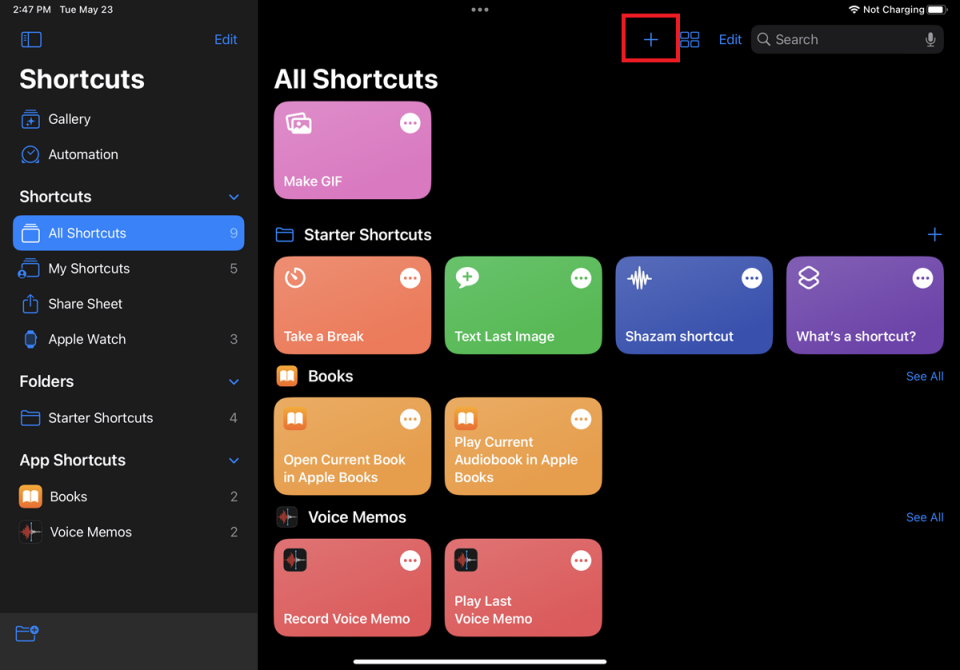
Trong tab Phím tắt (Shortcuts), nhấp vào biểu tượng dấu cộng (+) ở góc trên cùng bên phải màn hình. Chọn tiêu đề (New Shortcut) và nhấn Đổi tên (Rename). Tôi đặt tên phím tắt của mình là “Ghép ảnh ngang” (Merge Photo Horizontal) để có thể dễ dàng tìm thấy sau này. (Để tạo một phím tắt khác cho việc ghép ảnh dọc, hãy nhấn vào nút Thêm hành động (Add Action), sau đó dùng hộp tìm kiếm để tìm từ “photo” và nhấn vào Chọn ảnh (Select Photos)
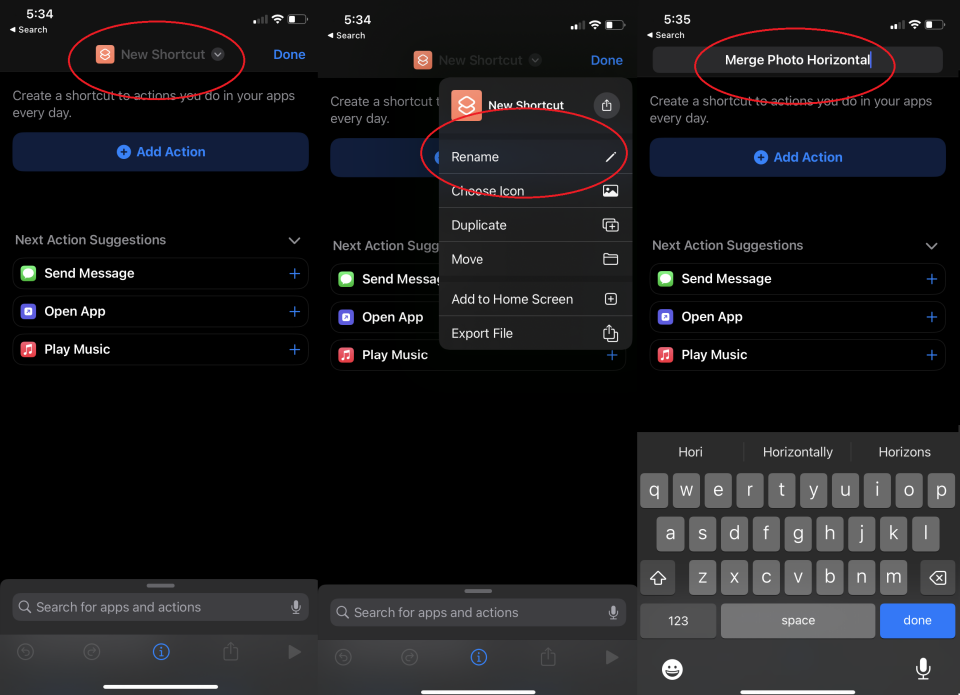
Nhấp vào nút mũi tên bên cạnh Chọn ảnh (Select Photos) để mở menu thả xuống, sau đó bật tùy chọn Chọn nhiều (Select Multiple). Kế tiếp, quay lại thanh tìm kiếm ở cuối màn hình, tìm từ “image” và nhấp vào Kết hợp hình ảnh (Combine Images). Ứng dụng sẽ tự động ghép ảnh theo chiều ngang, nhưng bạn cũng có thể thay đổi thành chiều dọc hoặc dạng lưới (nếu bạn muốn tạo một bức ảnh ghép)

Sau cùng, bạn sẽ muốn đảm bảo mình có thể truy cập phím tắt này một cách nhanh chóng. Giữ biểu tượng của phím tắt bạn vừa tạo, chọn Chi tiết (Details), sau đó bật Hiển thị trong Bảng chia sẻ (Show in Share Sheet) để hành động này xuất hiện trong cửa sổ lệnh của điện thoại. Tôi cũng khuyên bạn nên nhấn Thêm vào Màn hình chính (Add to Home Screen) tại đây để thêm phím tắt vào Màn hình chính của điện thoại.
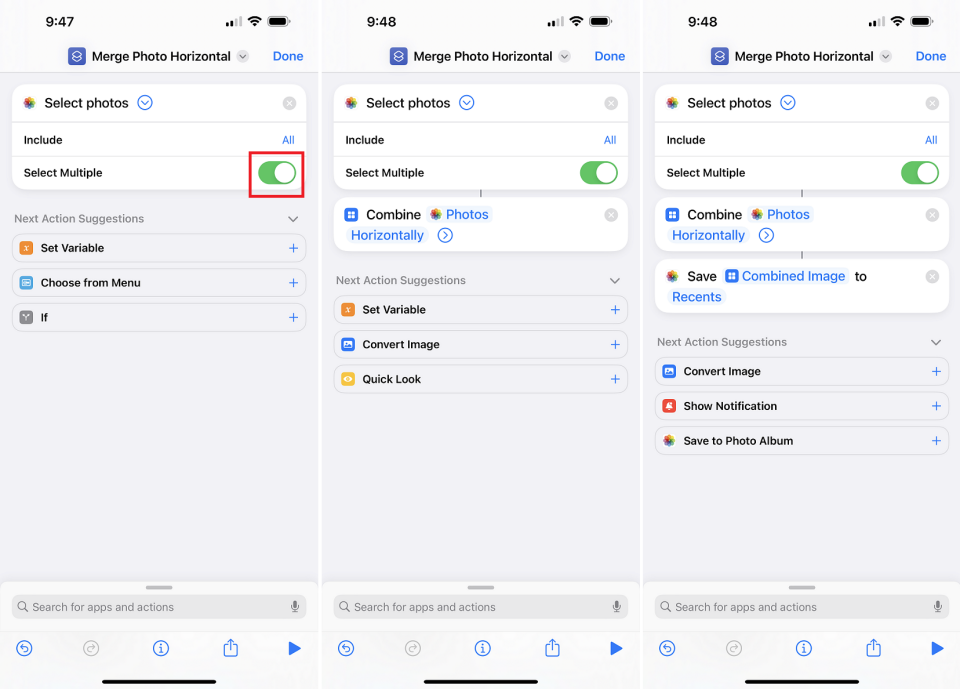
Những gì bạn vừa tạo là một phím tắt sẽ hướng dẫn iPhone của bạn tự động ghép các bức ảnh lại với nhau theo chiều ngang và lưu thành phẩm vào Cuộn camera (Camera Roll). Bây giờ, tôi sẽ chỉ cho bạn cách kích hoạt phím tắt đó khi bạn cần.
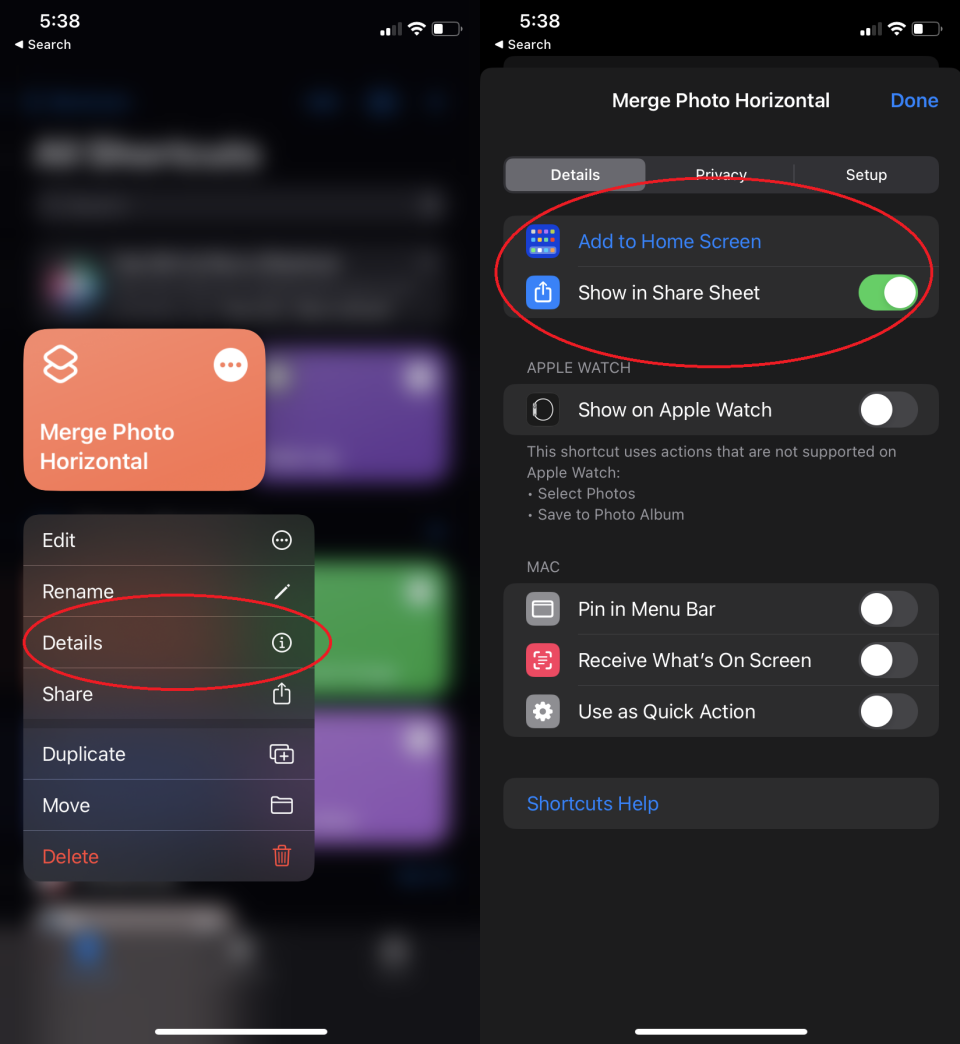
Cách kết hợp ảnh của bạn
Để tạo một bức ảnh ghép, hãy mở ứng dụng Ảnh (Photos) và chọn bất kỳ hình ảnh nào. Nhấn vào nút Chia sẻ (Share) ở góc dưới cùng bên trái màn hình, và bạn sẽ thấy phím tắt mới tạo của mình có tên là Merge Photo Horizontal. Chọn nó, sau đó tìm các bức ảnh bạn muốn ghép lại. Chọn hai (hoặc nhiều hơn) bức ảnh theo thứ tự bạn muốn chúng xuất hiện, từ trái sang phải. Nhấp vào Thêm (Add) ở góc trên cùng bên phải màn hình, và điện thoại của bạn sẽ ngay lập tức ghép và lưu các bức ảnh lại. Kiểm tra Cuộn camera (Camera Roll) của bạn để xem kết quả cuối cùng.
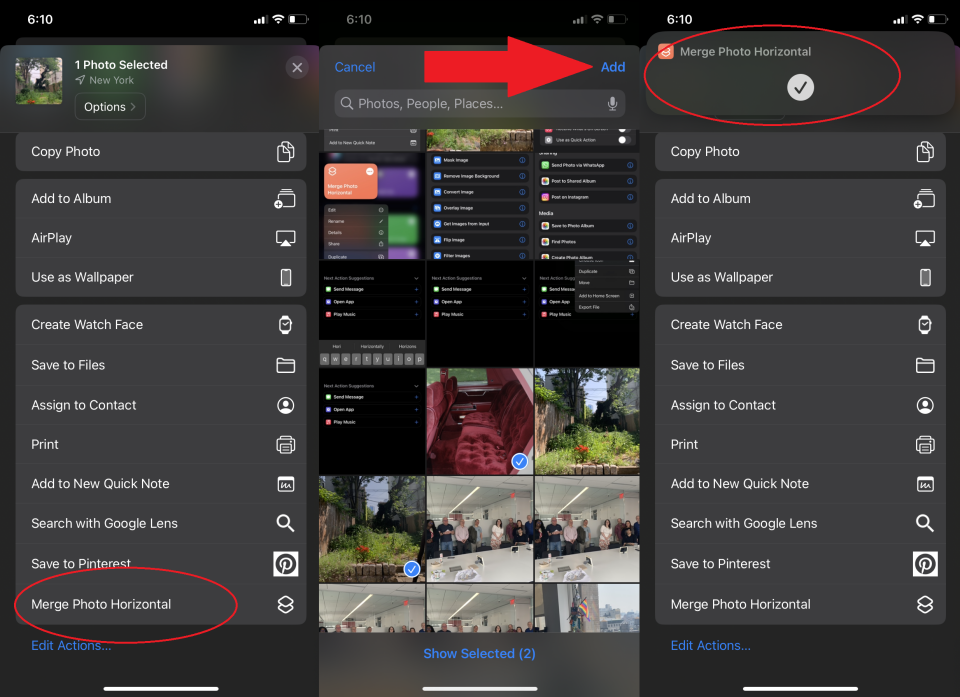
Tôi nhận ra rằng nếu bạn cắt một bức ảnh cho nhỏ lại, thành phẩm cuối cùng có thể trông kỳ lạ khi đặt cạnh một bức ảnh có kích thước đầy đủ. Điều tương tự cũng xảy ra với hướng ảnh: nếu bạn ghép một bức ảnh dọc và một bức ảnh ngang bằng phím tắt ghép ảnh ngang, chúng sẽ xuất hiện cạnh nhau với các kích thước khác nhau.



















